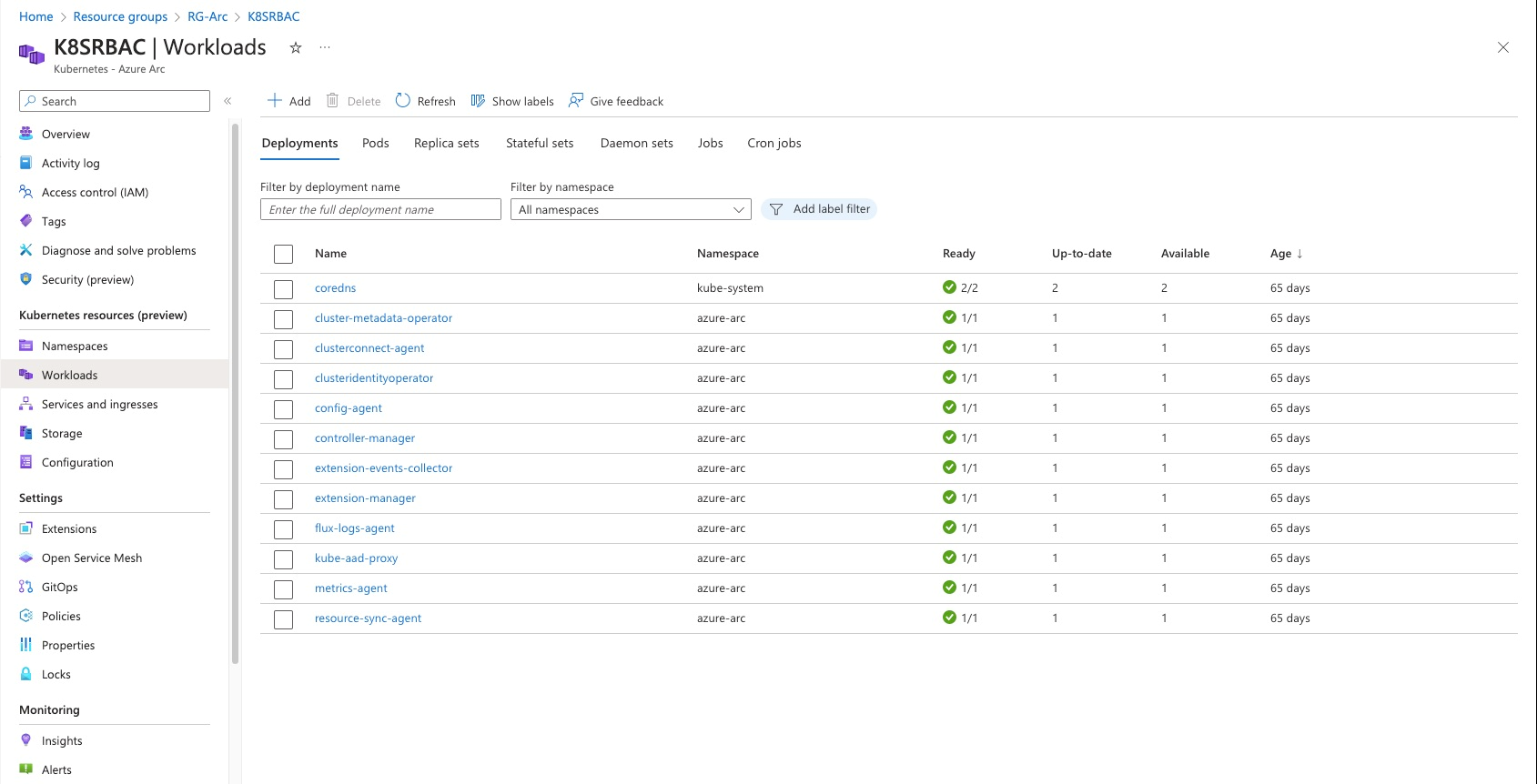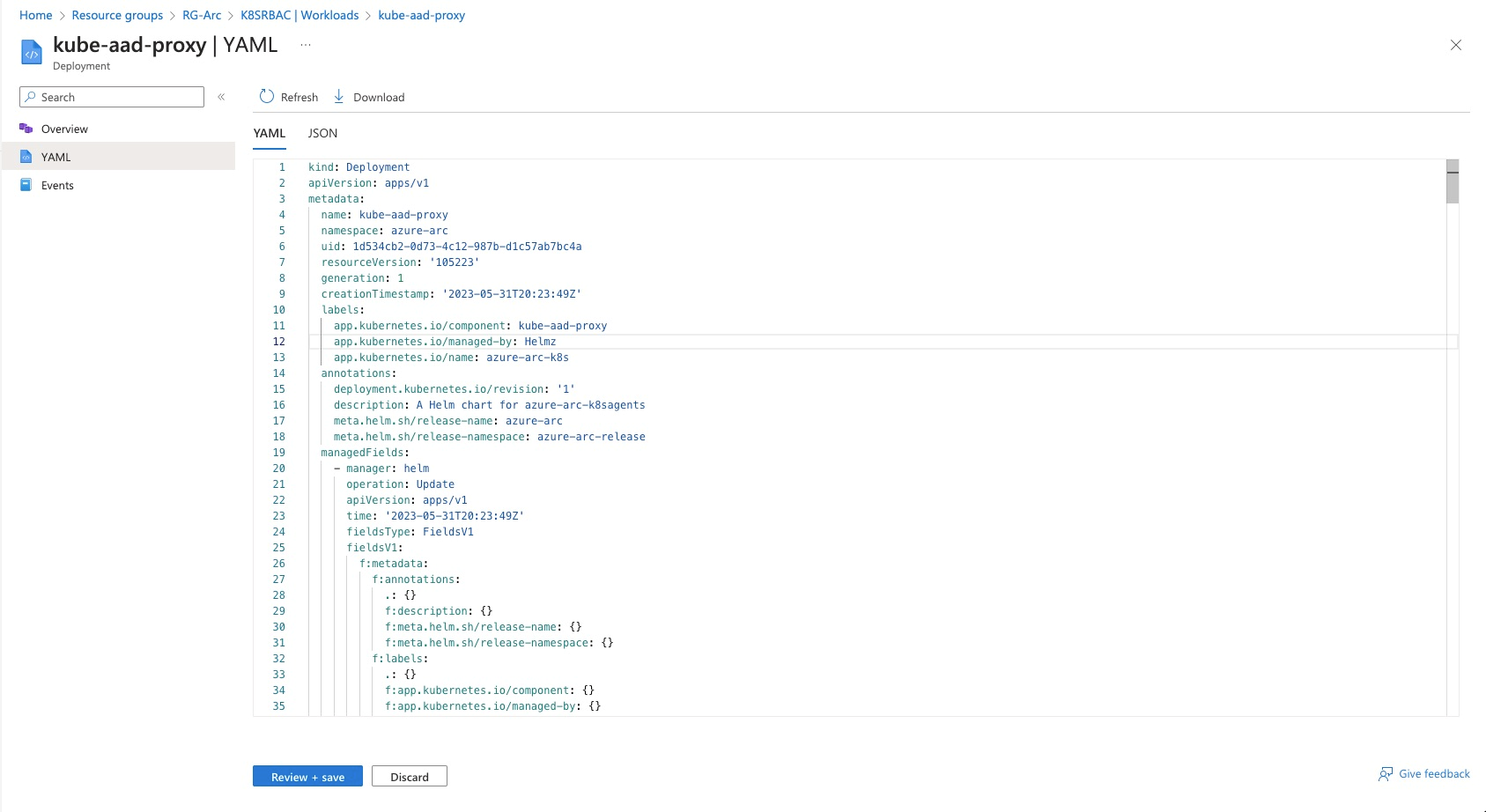Accéder aux ressources Kubernetes à partir du portail Azure
Le portail Azure inclut une vue des ressources Kubernetes pour un accès facile aux ressources Kubernetes dans votre cluster Kubernetes avec Azure Arc. L’affichage des ressources Kubernetes à partir du Portail Azure réduit le basculement de contexte entre le Portail Azure et l’outil de ligne de commande kubectl, ce qui simplifie l’expérience d’affichage et de modification de vos ressources Kubernetes. La visionneuse de ressources comprend actuellement différents types de ressources, tels que des déploiements, des pods et des jeux de réplicas.
Prérequis
Un cluster Kubernetes existant connecté à Azure en tant que ressource Kubernetes avec Azure Arc.
Un compte qui peut s’authentifier auprès du cluster et accéder aux ressources dans le portail :
- Si vous utilisez le contrôle d’accès en fonction du rôle (RBAC), vérifiez que le compte Microsoft Entra qui accède au portail a un rôle qui lui permet de s’authentifier auprès du cluster, par exemple Visionneuse Kubernetes Azure Arc :
az role assignment create --role "Azure Arc Kubernetes Viewer" --assignee $AAD_ENTITY_OBJECT_ID --scope $ARM_ID_CLUSTER- Si vous utilisez cluster connectez-vous avec l’authentification par jeton de compte de service, vérifiez que le compte utilise un rôle de cluster Kubernetes qui peut s’authentifier auprès du cluster, tel que
cluster-admin:
kubectl create clusterrolebinding demo-user-binding --clusterrole cluster-admin --user=$AAD_ENTITY_OBJECT_ID`Le même compte doit avoir un rôle Azure tel que Visionneuse Kubernetes Azure Arc pour s’authentifier auprès du Portail Microsoft Azure et afficher les ressources de cluster avec Arc.
Afficher des ressources Kubernetes
Pour afficher les ressources Kubernetes, accédez à votre cluster sur le portail Azure. Le volet de navigation situé à gauche vous permet d’accéder à vos ressources :
- Espaces de noms affiche les espaces de noms de votre cluster. Le filtre en haut de la liste des espaces de noms fournit un moyen rapide de filtrer et d’afficher les ressources de votre espace de noms.
- Charges de travail affiche des informations sur les déploiements, les pods, les jeux de réplicas, les jeux avec état, les ensembles Daemon, les travaux et les travaux cron déployés sur votre cluster.
- Services et entrées affiche l’ensemble du service et des ressources d’entrée de votre cluster.
- Stockage affiche vos classes de stockage Azure et les informations sur les volumes persistants.
- Configuration affiche les mappages de configuration et les secrets de votre cluster.
Modifier YAML
L’affichage des ressources Kubernetes comprend également un éditeur YAML. Un éditeur YAML intégré vous permet de mettre à jour des objets Kubernetes à partir du portail et d’appliquer les modifications immédiatement.
Avertissement
Les fonctionnalités de gestion de Kubernetes du Portail Microsoft Azure et de l’éditeur YAML sont conçues pour l’apprentissage et le déploiement en mode Fighting de nouveaux déploiements dans un paramètre de développement et de test. Il n’est pas recommandé d’apporter des modifications directes à la production en éditant le fichier YAML. Pour les environnements de production, envisagez d’utiliser GitOps pour appliquer les configurations.
Après avoir modifié le fichier YAML, sélectionnez Vérifier + enregistrer, confirmez les modifications, puis enregistrez à nouveau le fichier.
Étapes suivantes
- Découvrez comment déployer Azure Monitor pour conteneurs pour obtenir des informations plus détaillées sur les nœuds et les conteneurs sur vos clusters.
- Découvrez les options d’identité et d’accès pour Azure Arc Kubernetes.
Commentaires
Bientôt disponible : Tout au long de l’année 2024, nous abandonnerons progressivement le mécanisme de retour d’information GitHub Issues pour le remplacer par un nouveau système de commentaires. Pour plus d’informations, consultez : https://aka.ms/ContentUserFeedback.
Soumettre et afficher des commentaires pour